Korištenje alata za provjeru pristupačnosti

Isprobajte!
Dok provjeravate ima li u dokumentu ili e-pošti pravopisne pogreške, strukture ili čak zadnjeg čitanja, pomoću alata za provjeru pristupačnosti provjerite je li sadržaj potrošan za čitanje i uređivanje.
-
Na kartici Pregled u aplikaciji Office e-Outlook odaberite Provjeri pristupačnost.
-
Pregledajte rezultate. Vidjet ćete popis pogrešaka, upozorenja i savjeta s uputama za rješavanje preporuka za svaku od njih.
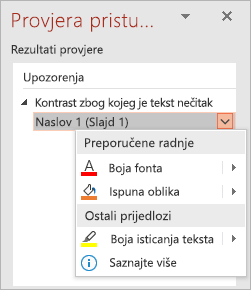
-
Odaberite problem da biste otvorili popis Preporučene akcije. Popravak jednim klikom možete primijeniti tako da odaberete akciju ili odaberete gumb sa strelicom pokraj akcije da biste saznali više mogućnosti.
Želite li više?
Pravila za provjeru pristupačnosti
Sve što trebate znati da biste napisali učinkovit zamjenski tekst










